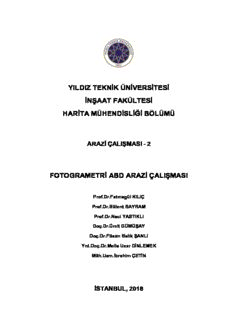
Fotogrametri ABD PDF
Preview Fotogrametri ABD
YILDIZ TEKNİK ÜNİVERSİTESİ İNŞAAT FAKÜLTESİ HARİTA MÜHENDİSLİĞİ BÖLÜMÜ ARAZİ ÇALIŞMASI - 2 FOTOGRAMETRİ ABD ARAZİ ÇALIŞMASI Prof.Dr.Fatmagül KILIÇ Prof.Dr.Bülent BAYRAM Prof.Dr.Naci YASTIKLI Doç.Dr.Ümit GÜMÜŞAY Doç.Dr.Füsun Balık ŞANLI Yrd.Doç.Dr.Melis Uzar DİNLEMEK Müh.Uzm.İbrahim ÇETİN İSTANBUL, 2016 FOTOGRAMETRİ ABD ARAZİ ÇALIŞMASI HAFTALIK PLANI Fotogrametri Uygulama 1: (1/2 gün) Fotogrametrik uygulama temellerinin anlatımı o İç yöneltme ve dış yöneltme elemanları hakkında bilgi verilmesi, o Davutpaşa Kampusu içerisindeki çalışılacak bölge ve kullanılacak veriler hakkında bilgi verilmesi. Programın kurulumu ve kullanılacak veriler o Çizim işlemleri ve dikkat edilecek hususların aktarılması. o Kullanılacak yazılımı hakkında bilgi verilmesi. o Yazılımının yüklenmesi ve verilerin yazılıma aktarılması. Fotogrametri Uygulama 2: (1gün) Büyük ölçekli Harita ve Harita Bilgileri Üretim Yönetmeliği (BÖHHBÜY) esaslarına uygun olarak 1/1000 ölçekli Sayısal Fotogrametrik Halihazır Harita üretimi o Proje dosyası oluşturma o İç yöneltme o Dış yöneltme o Stereo sayısallaştırma işlemi Fotogrametri Uygulama 3: (1gün) Büyük ölçekli Harita Yönetmeliği esaslarına uygun şekilde Sayısal fotogrametrik değerlendirme işlemi. o Stereo sayısallaştırma işlemi Fotogrametri Uygulama 4 : (1 gün) 1/1000 ölçekli Sayısal Fotogrametrik Halihazır Harita sonucunda üretilen paftaların kontrol işlemleri o Model yöneltmeleri işlemlerinin kontrolü o Bütünlük kontrolü o Doğruluk kontrolü o Yükseklik doğruluğu kontrolü o Pafta kenar bilgileri, semboller ve özel işaretlerin dosya ve katman yapısına uygunluğunun kontrolü o Konum, yükseklik, komşuluk ve kesit kontrolleri BÖHHBÜY esaslarına uygun olarak arazi kontrolü ölçü ve değerlendirmeleri ile yapılacaktır. Fotogrametri Uygulama 5: (1gün) Sayısal Fotogrametrik Halihazır Harita üretimi dosya eksikliklerin giderilmesi ve dosya değerlendirilmesi. o Büyük Ölçekli Harita ve Harita Bilgileri Üretim Yönetmeliği esaslarına uygun olarak 1/1000 ölçekli Sayısal Fotogrametrik Halihazır Harita. o Stereo sayısallaştırma sonucunda verilecek Detay ve Öznitelik Kataloğuna uygun olarak üretilmiş 1/1000 ölçekli Sayısal Fotogrametrik Halihazır Harita ve uygun formatta hazırlanmış Çizim dosyası (dgn yada dwg formatında) o Üretim süreçlerine ilişkin raporlar. FOTOGRAMETRİ ANABİLİM DALI ARAZİ ÇALIŞMASI UYGULAMASI Verilenler: 1- Fotogrametrik 3B değerlendirme yazılımı 2-Hava Fotoğrafları 3-İç yöneltme parametreleri 4-Dış yöneltme parametreleri 5-Detay ve öznitelik Kataloğu İstenenler: 1- Büyük Ölçekli Harita ve Harita Bilgileri Üretim Yönetmeliği esaslarına uygun olarak 1/1000 ölçekli Sayısal Fotogrametrik Halihazır Harita. 2- Stereo sayısallaştırma sonucunda verilecek Detay ve Öznitelik Kataloğuna uygun olarak üretilmiş 1/1000 ölçekli Sayısal Fotogrametrik Halihazır Harita ve uygun formatta hazırlanmış Çizim dosyası (dgn yada dwg formatında) 3- Üretim süreçlerine ilişkin raporlar. YAPILACAK İŞLEMLER 1- Programın kurulumu ve kullanılacak veriler: Kullanılacak olan yazılım yukarıda verilen link yardımıyla indirilerek program kurulur. Hava fotoğrafları, kamera bilgileri ve dış yöneltme parametre bilgileri de link yardımıyla elde edilerek kaydedilir. 2- Proje dosyası oluşturma: Yazılım kullanım föyü işlem adımları takip edilerek yeni bir proje dosyası oluşturulur. 3- İç yöneltme: Kamera bilgileri kullanılarak iç yöneltme işlemi yapılır. 4- Dış yöneltme: Verilen dış yöneltme parametreleri kullanılarak sisteme girilir ve yöneltme işlemi yapılır. 5- Stereo sayısallaştırma: Yöneltme aşamaları sonrasında oluşturulan stereo model üzerinden anaglif gözlük kullanılarak stereo sayısallaştırma işlemi gerçekleştirilir ve Sayısal Fotogrametrik Halihazır Harita üretimi gerçekleştirilir. 6- Kontrol işlemleri: Stereo sayısallaştırma ve 1/1000 ölçekli Sayısal Fotogrametrik Halihazır Harita sonrasında yapılacak kontroller aşağıda sıralanmıştır: Model yöneltmeleri işlemlerinin kontrolü: Yöneltmelerin verilen blok dengeleme sonuç dosyalarına uygunluğu ve model kenarlaşmalarının kontrolü. Bütünlük kontrolü: Stereo modelden sayısallaştırılan ayrıntıların bütünlüğünün kontrolü. Doğruluk kontrolü: Ayrıntı noktalarının kontrol amaçlı sayısallaştırılması ve sayısal harita ile karşılaştırılması. Yükseklik doğruluğu kontrolü: Nokta yükseklikleri ve eşyükselti eğrilerinin kontrol amaçlı ölçülmesi ve sayısal harita yükseklikleri ile karşılaştırılması. Pafta kenar bilgileri, semboller ve özel işaretlerin dosya ve katman yapısına uygunluğunun kontrolü: Semboller ve özel işaretlerin dosya ve katman yapısına uygunluğu, pafta kenarlaşmaları, pafta çizgileri, pafta adı, indeksi ve çerçeve bilgileri, yükseklik bilgileri ve eşyükselti eğrilerinin kartografik kontrolü, son çizimlerin geometrik kontrolüdür. Arazi kontrolü: 1/1000 ölçekli Sayısal Fotogrametrik Halihazır Harita sonucunda üretilen paftaların arazide kontrolleri yapılacaktır. Konum, yükseklik, komşuluk ve kesit kontrolleri BÖHHBÜY esaslarına uygun olarak arazi kontrolü ölçü ve değerlendirmeleri ile yapılacaktır. 1. Kullanılacak Yazılım ve Uygulama İşlem Adımları 1.1 PHOTOMOD Yazılımı Kullanımı Photomod yazılımı hava ve yersel fotoğraflardan 3B (üç boyutlu) görüntü oluşturarak anaglif ya da kırpma yöntemiyle çalışabilen bir değerlendirme yazılımıdır. 1.2 Proje Oluşturulması Photomod 5 Lite yazılımı ile “Project Management” “Create” komutu kullanılarak yeni bir dosya oluşturulur. “Name” sekmesi yardımıyla projenin adı belirlenir. “Type” sekmesi yardımıyla uygun projeksiyon koordinat sistemi seçilir (Central projection Coordinate system = WGS 84 36N). “Placement” sekmesi yardımı ile açmış olduğunuz klasör tercih edilerek işlem tamamlanır. Bu işlemler sonucunda proje dosyası açılmış olur (Şekil.1). Yeni proje dosyasının adı, proje tipi ve projenin kayıt edileceği dosya Şekil. 2’de gösterildiği gibi tanımlanır. Şekil 1. Yeni Proje Dosyası Yaratmak Şekil 2. Proje Dosyası Tanımlama Dosya adı olarak Davutpaşa Kampüsü, Proje tipi olarak Central Projection, Koordinat Sistemi “Coordinat System” kartezyan sağ “cartesian right” tercih edilir ve “ok” komutu ile kolon oluşturma işlem adımına geçilir. Kolon ismi tanımlandıktan sonra Şekil. 3’te gösterilen yeni bir menu (otomatik açılmamışsa Windows penceresinden Block editor seçilir) ekrana gelir. “Block Editor” kutusundan “Add image from file” komutuyla fotoğraflar ilgili dosyadan seçilerek sisteme aktarılır (Şekil 4). Gelen kutuda “shift” komutuyla her iki fotoğraf seçilerek altaki kutuda “+” işareti ile alttarafa aktarılarak daire içinde gösterilen dönüştür “Convert” komutu ile görüntüler yazılımın kendi formatına dönüştürülmüş (Şekil 5) ve sisteme aktarılmış olur (Şekil 6). Şekil 3. Kolon Yaratılması Şekil 4. Fotoğrafların sisteme aktarılması Şekil 5. Fotoğrafların sisteme aktarılması ve MS tiff formatına dönüştürülmesi Şekil 6. Fotoğrafların Sisteme Aktarılmış Durumu 1.3 İç Yöneltme (Interior Orientation): İç yöneltme kamera bilgilerinin sisteme girilmesi işlemidir. Ana listeden kamera yöneticisi “Orientation-Manage Cameras” komutu seçilerek (Şekil 7) gelen kutuda yeni bir kamera “New camera” komutu (Şekil 8) ile kamera bilgilerinin girildiği kutu gelir (Şekil 9). Şekil 7. İç Yöneltme Listesi Şekil 8. İç Yöneltme Parametrelerinin Girilmesi Bu aşamada linkten indirilen kamera kalibrasyon raporunun verildiği dosyadan iç yöneltme parametreleri (asal noktanın koordinatları, asal uzaklık ve piksel büyüklüğü) girilerek işlem tamamlanır. Böylece veriler sisteme aktarılmış olur (Şekil 9). “camera” menusu yardımıyla verilen kameranın ismi tanımlanır. Kamera tipi “camera type” olarak kameranın sayısal ya da analog olduğu belirtilmelidir. Odak uzaklığı “focal lenght” = asal uzaklık yerine yine kamera kalibrasyon raporundaki “f” değeri (mm) cinsinden girilmelidir. Fotoğraf orta noktasının koordinatları “principal point” tanımlanmalıdır. Şekil 9. Kamera Bilgilerinin Girilmesi 1.4 Dış Yöneltme (Exterior Orientation): Bağlantıdan indirilen dış yöneltme parametrelerini sisteme girerek Karşılıklı ve Mutlak yöneltme yapılmış olur. Yöneltme listesinden “Orientation” “Import exterior orientation” komutuyla ilgili dosyasının altındaki (bağlantıdan indirilen ve kaydedilen ori dosyası) *.ori dosyası işaretlenerek yeni bir adıma geçilir Şekil (10,11,12). Şekil 12’ de görüldüğü üzere Pat-B Matrix işaretlenmelidir. Şekil 10. Dış Yöneltme Menüsü Şekil 11. Ori Dosyasının Girilmesi Şekil 12. Ori Dosyasının Sisteme Girilmesi Bu işlemler sonucunda yeni bir adım ile Şekil 13 ile gösterilen menu ekrana gelir. Bu adımda ekrandaki parametreler doğrudan kabul edilir. Yeni bir adımda ise (Şekil 14) tüm seçenekler işaretli olarak program çalıştırılmalıdır Son adımda ise “execute” komutu ile işlem tamamlanarak 3B model oluşturulmuştur. Bu durumda modelden araziye ilişkin tüm konum bilgileri elde etmek mümkündür. Bu aşamaya değerlendirme işlemi adı verilmektedir. Şekil 13. Ori dosyasının girilmesi Şekil 14. Programın Çalıştırılması
Description: